
Etcher kostenlos herunterladen in der neuesten Version von unserer Website oder von der offiziellen Website von Balena Etcher. Folgen Sie den Anweisungen zum Herunterladen Radierer Flash-Tool für Windows 10, 8 und 7 oder MacOS und Linux.
Radierer, oder Balena Etcher, ist eine plattformübergreifende Open-Source-Software, mit der Benutzer problemlos bootfähige USB-Flash-Laufwerke erstellen können.
| Softwarename | Balena Etcher |
| Ausführung | v1.6.0 |
| Letzte Veröffentlichung | 2021-09-20 |
| Softwaregröße | 144 MB |
| Anforderungen | Windows 10, 8, 7, Mac oder Linux |
| Download-Link | Herunterladen |
Heute sind USB-Laufwerke für die meisten Menschen die bevorzugten tragbaren Hardwaregeräte. Das Kopieren und Einfügen von regulären Dateien auf ein USB-Laufwerk ist einfach, aber wenn Sie möchten, dass das tragbare Betriebssystem auf dem USB-Stick startbereit ist, brauchen Sie mehr als nur Kopieren und Einfügen. Dies ist nützlich, wenn Sie beispielsweise ein Windows-ISO installieren und mit aktivieren möchten Windows 11 Tasten.
Glücklicherweise ist das Bildschreibwerkzeug balenaEtcher kann helfen, dieses Problem zu lösen. Etcher ist ein kostenloses Open-Source-USB-Brenntool, mit dem Benutzer beliebige ISO auf tragbare Speichergeräte wie USB-Laufwerke und SD-Karten brennen können.
Systemanforderungen für die Installation von Etcher
Bevor Sie Etcher herunterladen, empfehlen wir Ihnen, sich zu vergewissern, ob Ihre Systemspezifikationen die Mindestanforderungen für die Installation von Etcher erfüllen.
Die Software ist für die drei wichtigsten Betriebssysteme verfügbar: Fenster (7 und höher), Mac OS (Yosemite oder höher) und verschiedene Verteilungen von Linux, die sowohl 32-Bit- als auch 64-Bit-AppImage bereitstellen. Es ist sehr leicht und benötigt nur 112 MB (genau wie die portable Version von Etcher für Windows, was bedeutet, dass keine Installation erforderlich ist und direkt nach dem Auspacken verwendet werden kann). Die komprimierte AppImage-Datei für Linux ist zwischen 80 und 86 MB groß.
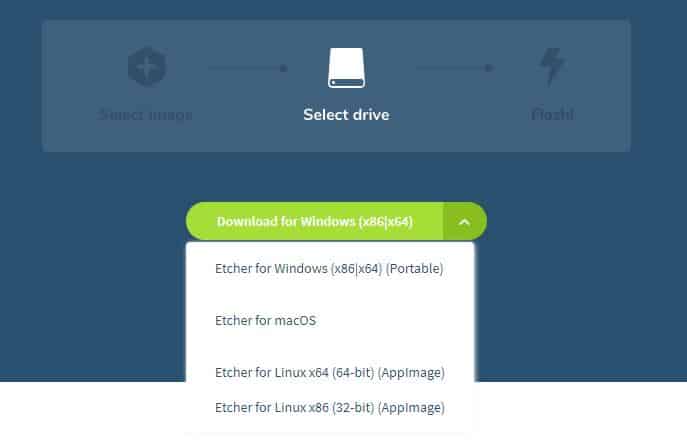
Beachten Sie, dass Etcher zwar von einigen Linux-Distributionen nicht als nicht unterstützt aufgeführt wird, Ihr Electron-Framework jedoch möglicherweise nicht mit ihnen kompatibel ist (ein gutes Beispiel ist das Wayland-Kommunikationsprotokoll, das von einigen von ihnen verwendet wird), also sollten Sie fortfahren und vorher überprüfen. Aufgrund der Abwärtskompatibilität von X-basierten Programmen in Wayland (wie Etcher) gibt es auch einen Workaround, und der Fix ist nur ein paar Befehlszeilen entfernt.
Laden Sie Etcher in der neuesten Version herunter
Kann Radierer herunterladen auf unserer Website oder auf balena.io. Klicken Sie einfach auf den Button «herunterladen»Die genaue Version des Betriebssystems, die Sie benötigen. Wie oben erwähnt, wird Etcher Windows mit einer portablen Version und Installationsdateien geliefert.
| Etcher für Windows (x86 | x64) (Installationsprogramm) | x86 | x64 | Herunterladen |
| Etcher für Windows (x86 | x64) (portabel) | x86 | x64 | Herunterladen |
| Etcher für macOS | x64 | Herunterladen |
| Etcher für Linux x64 (64-Bit) (AppImage) | x64 | Herunterladen |
| Etcher für Linux x86 (32-Bit) (AppImage) | x86 | Herunterladen |
Wir empfehlen Ihnen, Etcher nicht von Websites Dritter herunterzuladen, obwohl es sich um kostenlose Open-Source-Software handelt; Sie müssen der Website des Entwicklers folgen und nur zu Ihrer eigenen Sicherheit hier sein.
Alternativ können Sie den Quellcode von Ihrem GitHub-Repository, wenn Sie selbst mit dem Code herumspielen möchten. Sie können die neueste Version dieser Software direkt herunterladen, indem Sie dem folgenden Link folgen.
So installieren Sie Etcher auf Ihrem Computer
Der Installationsvorgang hängt von dem Betriebssystem ab, auf dem Sie Etcher Image Writer installieren, aber sie sind alle ziemlich einfach und unkompliziert.
Wenn Sie sich für die Installationsversion von Etcher für Windows entscheiden, führe die Datei aus Installation heruntergeladen als Administrator und folgen Sie einfach den Schritten, es ist ein normaler Windows-Installationsprozess. Wenn Sie macOS haben, ziehen Sie die heruntergeladene macOS Etcher-Datei zum Installieren in den Anwendungsordner.
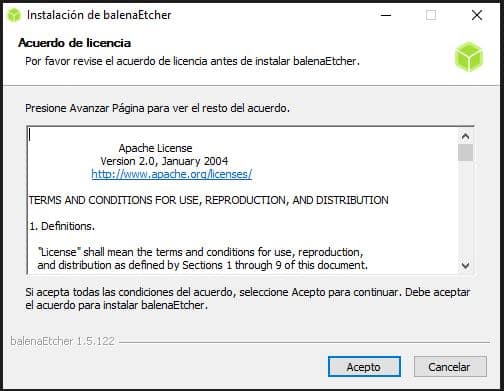
Etcher für Linux hat aufgrund der Befehlszeilennatur des Betriebssystems einen etwas anderen Prozess. Verwenden Sie je nach Ihrer Distribution den entsprechenden Befehl, um Etcher Linux aus Ihrem Betriebssystem-Repository abzurufen, und verwenden Sie dann den Befehl, um es zu installieren.
Beachten Sie, dass Sie beim Herunterladen von Etcher auf einem Linux-Betriebssystem höchstwahrscheinlich eine Art Authentifizierungssoftware installieren müssen, da Linux nicht über eine eigene integrierte Option zum Ausführen als Administrator verfügt, wie dies bei Windows der Fall ist. polkit ist der Name der Software.
Bei einigen Linux-Distributionen müssen Sie außerdem ein Programm herunterladen, das die Ausführung von GTK-Dialogfeldern ermöglicht. zenity ist ein gutes Beispiel für diese Art von Software und wird in einigen der beliebtesten Distributions-Repositorys wie Debian, Ubuntu und Linux Mint gebündelt.
So erstellen Sie ein bootfähiges USB-Laufwerk mit Etcher
Etcher ist einer der besten in seiner Nische, insbesondere eines der besten Linux-USB-Tools und SD-Kartenschreiber, da einige der anderen großen Player unter Linux nicht verfügbar sind.
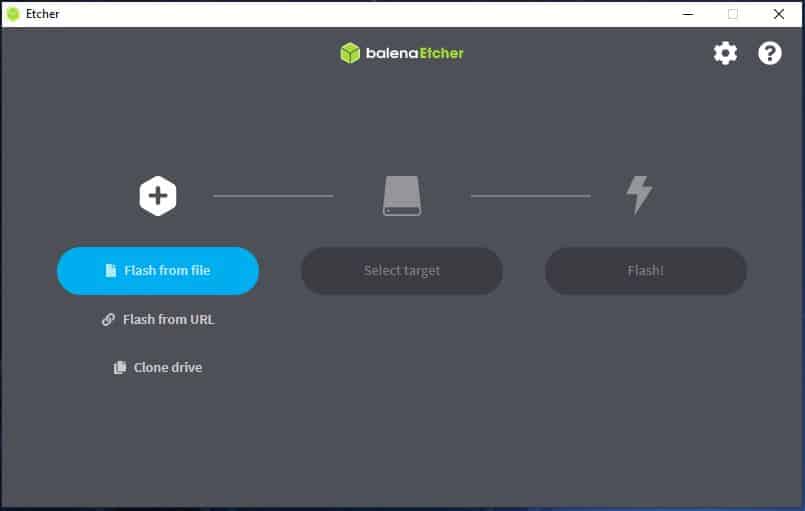
Es ist auch immer noch ein guter Windows-USB-Brenner, hat aber in dieser Kategorie mehr Konkurrenz. Dank des intuitiven Designs und der einfach zu bedienenden grafischen Benutzeroberfläche ist das Erstellen eines bootfähigen USB-Laufwerks mit diesem Programm ein Kinderspiel. Der Vorgang lässt sich in wenigen einfachen Schritten erklären:
- Legen Sie zuerst die Wechselhardware in Ihren PC ein.
- Drück den Knopf "Bild auswählen»Und wählen Sie die ISO-Datei des Betriebssystems
gesucht. - Wählen Sie die Wechselhardware aus, auf der Sie das Betriebssystem aktualisieren möchten.
Etcher hat eine Funktion, die die Festplatte nie automatisch als
das Zielgerät, es sei denn, der Benutzer wählt den sogenannten Modus
Unsicher, daher ist es auch für Anfänger absolut sicher zu flashen
ISO auf USB - Drücken Sie die „Flash“-Taste und warten Sie, bis der Vorgang abgeschlossen ist.
Fazit
Balena's Etcher ist der aufsteigende Stern im Bereich der bootfähigen USB-Erstellungssoftware, dessen Beta-Version 2016 herauskommt, aber er hat sich bereits zu einem der besten seiner Art entwickelt. Mit dieser raffinierten kleinen Software können Sie über mehrere Plattformen laufen und bootfähige USB-Flash-Laufwerke und SD-Karten erstellen, was besonders für den Raspberry Pi nützlich ist.
Mit so vielen kommenden Funktionen, die von Entwicklern angekündigt wurden, insbesondere im GitHub-Repository, glauben wir, dass Etcher eine glänzende Zukunft vor sich hat.